Можна застосувати або змінити стиль, кордону або колір таблиці в презентації. Наприклад, можна застосувати або видалити стиль таблиці (або експрес-стиль), видалити лінії з осередка, рядка або стовпця, змінити кордон таблиці або колір її фону.
В цій статті
Застосування стилю таблиці
Стиль таблиці (або експрес-стиль) - це комбінація різних параметрів форматування, що включає стандартні поєднання кольору теми презентації. До кожної додається таблиці автоматично застосовується певний стиль.
Клацніть таблицю, до якої потрібно застосувати новий або інший стиль.
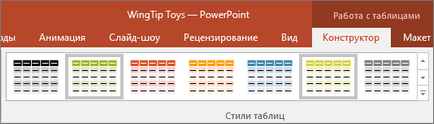
Примітка: Щоб змінити зовнішній вигляд тексту в таблиці, на вкладці Основне натисніть кнопку Шрифт або клацніть таблицю, а потім виберіть Конструктор> Робота з таблицями> Стилі WordArt.
Видалення стилю таблиці
Щоб видалити стиль таблиці, виберіть Конструктор> Робота з таблицями> Додаткові параметри і клацніть Очистити таблицю.
Видалення лінії з осередка, рядка або стовпця
На вкладці Конструктор натисніть Робота з таблицями. У групі Намалювати кордони клацніть Ластик.
Покажчик миші перетвориться в ластик.
Клацніть лінію, яку необхідно стерти. Завершивши редагування, клацніть будь-яке місце за межами таблиці.
Додавання і зміна межі таблиці
Виділіть комірки таблиці, для яких хочете додати або змінити кордон.
На вкладці Конструктор натисніть Робота з таблицями. У групі Намалювати кордони у вас є такі можливості.
За допомогою параметра Колір пера змініть колір кордону.
Щоб побачити інші кольори, клацніть Інші кольори кордону. а потім виберіть потрібний колір на вкладці Звичайні або створіть власний на вкладці Спектр. Призначені для користувача кольори і відтінки на вкладці зазвичай не оновлюються при подальшій зміні тема документа.
За допомогою параметра Товщина пера змініть товщину кордону.
За допомогою параметра Стиль пера змініть тип лінії кордону.
Для застосування кольору, товщини або типу лінії таблиці, обраних на кроці 2, виконайте одну з таких дій:
Поки покажчик виглядає як олівець. клацайте кордону, які потрібно змінити.
На вкладці Конструктор у розділі Робота з таблицями в групі Стилі таблиць натисніть кнопку Межі. а потім виберіть параметр кордону, який потрібно змінити.
Порада: Ластик можна використовувати для видалення кордонів між осередками. На вкладці Конструктор у групі Робота з таблицями в розділі Намалювати кордони натисніть кнопку Ластик або утримуйте SHIFT, поки покажчик виглядає як олівець. а потім клацайте кордону, які потрібно видалити.
Додавання і зміна тла таблиці
Ви можете додати або змінити колір фону всієї таблиці. Колір фону з'являється під будь-яким кольором заливки, застосованим до осередків таблиці.
Виберіть елемент таблиці.
На вкладці Конструктор у розділі Робота з таблицями в групі Стилі таблиць клацніть стрілку поруч з полем Заливка. а потім наведіть курсор миші на поле Фон таблиці.
Виберіть потрібний колір або виберіть варіант Немає заливки.
Для вибору кольору, який не входить в список Кольори теми. клацніть Додаткові кольори заливки. а потім виберіть потрібний колір на вкладці Звичайні або створіть власний колір на вкладці Інші. Призначені для користувача кольори і відтінки на вкладці зазвичай не оновлюються при подальшій зміні тема документа.
В цій статті
Застосування нового або іншого стилю таблиці
Стиль таблиці (або експрес-стиль) - це комбінація різних параметрів форматування, що включає поєднання кольорів, успадковані від кольору теми презентації. Будь-яка додається таблиця вже має стиль, який застосовується до неї автоматично. Ескізи стилів таблиці відображаються в колекції Експрес-стилі в групі Стилі таблиць. При наведенні покажчика миші на ескіз експрес-стилю можна побачити, який вплив він робить на таблицю.
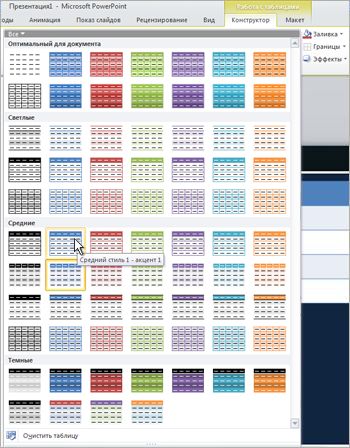
Ескізи стилів таблиць
Клацніть таблицю, до якої потрібно застосувати новий або інший стиль.
При наведенні покажчика миші на ескіз експрес-стилю можна побачити, як зміниться таблиця при його застосуванні.
Текст в таблицях не відображається на вкладці Структура (на панелі біля лівого краю вікна програми в звичайному режимі). На вкладці Структура відображається тільки текст, розташований в текстових заповнювачах.
Щоб змінити зовнішній вигляд тексту в осередках таблиці або в таблиці в цілому, виберіть параметри на вкладці Основне в групі Шрифт або параметри в контекстних інструментах Робота з таблицями на вкладці Конструктор у групі Стилі WordArt.
Видалення стилю з таблиці
Щоб видалити стиль таблиці, в групі Робота з таблицями на вкладці Конструктор у розділі Стилі таблиць натисніть кнопку Додаткові параметри і виберіть команду Очистити таблицю.
Видалення лінії з осередка, рядка або стовпця
У групі Робота з таблицями на вкладці Конструктор у групі Намалювати кордони виберіть команду Ластик або натисніть і утримуйте SHIFT після вибору кошти малювання.
Покажчик миші перетвориться в ластик.
Клацніть лінію, яку необхідно стерти.
По завершенні натисніть за межами таблиці.
Додавання і зміна межі таблиці
Виберіть елементи таблиці, для яких потрібно додати або змінити межі таблиці.
У групі Робота з таблицями на вкладці Конструктор у групі Намалювати кордони виконайте одну або кілька таких дій:
Для зміни кольору кордону клацніть стрілку поруч з полем Колір пера. а потім виберіть потрібний колір.
Для зміни кольору, який не входить в кольори теми, виберіть команду Додаткові кольори кордону. а потім виберіть потрібний колір на вкладці Звичайні або створіть власний колір на вкладці Спектр. Призначені для користувача кольори і відтінки на вкладці зазвичай не оновлюються при подальшій зміні тема документа.
Для зміни товщини кордону клацніть стрілку поруч з полем Товщина пера. а потім виберіть потрібну товщину лінії.
Для зміни типу лінії кордону клацніть стрілку поруч з полем Стиль пера. а потім виберіть потрібний тип лінії.
Для застосування кольору, товщини або типу лінії таблиці, обраних на кроці 2, виконайте одну з таких дій:
Поки покажчик виглядає як олівець. клацайте кордону, які потрібно змінити.
У групі Робота з таблицями на вкладці Конструктор у групі Стилі таблиць клацніть поле Межі. а потім виберіть параметр кордону, який потрібно змінити.
Порада: Щоб видалити кордону між осередками таблиці можна використовувати Ластик. У розділі Робота з таблицями на вкладці "Конструктор" в групі Намалювати кордони натисніть кнопку Ластик або натисніть клавішу утримуйте SHIFT після покажчика олівцем і виберіть команду кордону, які ви хочете видалити.
Додавання або зміна кольору фону таблиці
Колір фону можна додавати або змінювати для всієї таблиці. Колір фону з'являється під будь-яким кольором заливки, застосованим до осередків таблиці.
Виберіть елемент таблиці.
У групі Робота з таблицями на вкладці Конструктор у групі Стилі таблиць клацніть стрілку поруч з полем Заливка. а потім наведіть курсор миші на поле Фон таблиці.
Виберіть потрібний колір або вибрали Ні заливки.
Для вибору кольору, який не входить в список Кольори теми. клацніть Додаткові кольори заливки. а потім виберіть потрібний колір на вкладці Звичайні або створіть власний колір на вкладці Інші. Призначені для користувача кольори і відтінки на вкладці зазвичай не оновлюються при подальшій зміні тема документа.